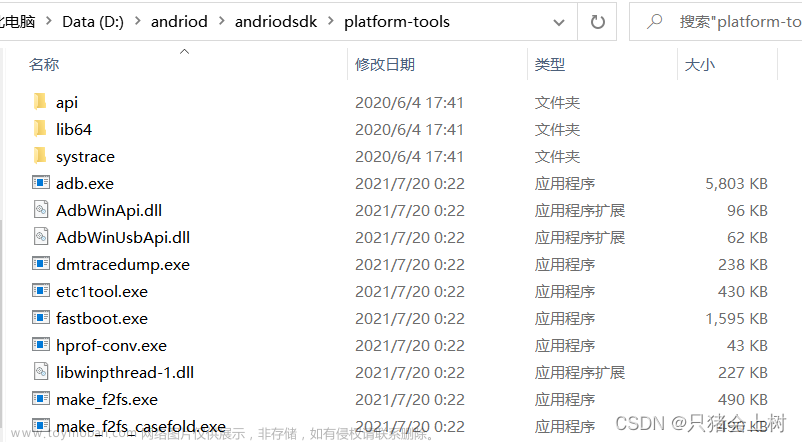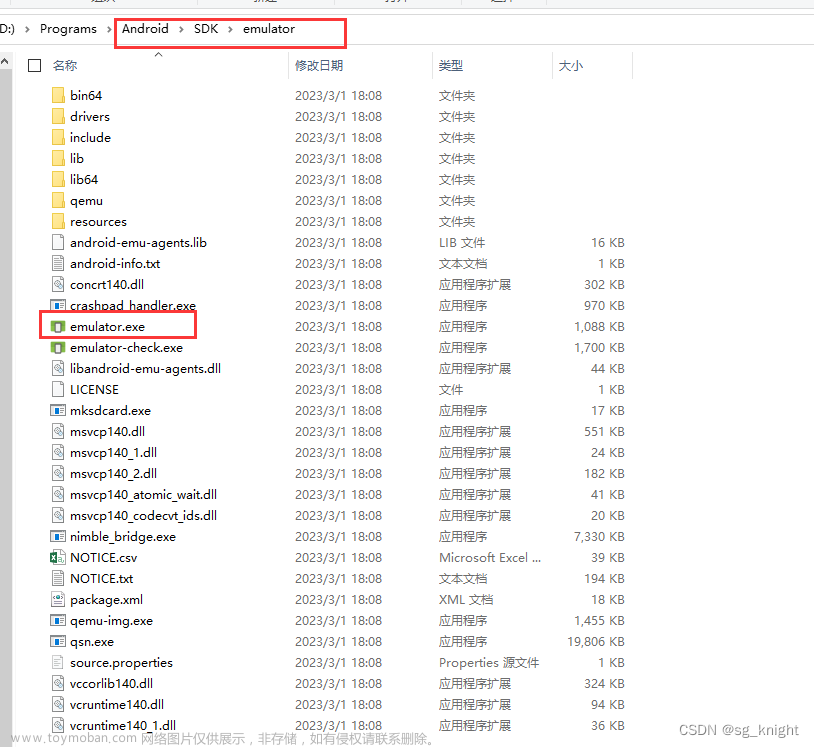在开发Android应用程序时,使用模拟器是一种方便的方式来测试应用程序的运行情况。Android Studio提供了内置的模拟器,可以让开发者在不同的设备上模拟应用程序的运行。
下面将详细介绍如何在Android Studio中设置模拟器。
第一步:打开Android Studio并创建项目
首先,打开Android Studio,并创建一个新的Android项目。可以选择空项目或者从模板中选择一个适合的项目。
第二步:打开AVD管理器
在Android Studio的工具栏中,找到并点击"AVD Manager"图标。AVD Manager是Android Virtual Device(模拟器)的管理工具。
第三步:创建模拟器
在AVD Manager中,点击"Create Virtual Device"按钮。这将打开一个向导,用于创建新的模拟器。
首先,选择一个合适的设备类型。Android Studio提供了各种设备类型和版本的选项,可以根据需要选择一个合适的设备。
接下来,选择一个系统镜像。系统镜像是Android操作系统的基础,可以选择不同的版本和API级别。建议选择一个与目标设备相匹配的系统镜像。
然后,为模拟器选择一个名称,并选择一个合适的屏幕方向。
最后,点击"Finish"按钮来完成模拟器的创建。
第四步:启动模拟器
在AVD Manager中,选择刚刚创建的模拟器,并点击"Play"按钮来启动模拟器。
启动过程可能需要一些时间,等待一段时间直到模拟器完全启动。文章来源:https://www.toymoban.com/news/detail-716821.html
第五步:运行应用程序
当模拟器启动后,回文章来源地址https://www.toymoban.com/news/detail-716821.html
到了这里,关于Android Studio设置模拟器的文章就介绍完了。如果您还想了解更多内容,请在右上角搜索TOY模板网以前的文章或继续浏览下面的相关文章,希望大家以后多多支持TOY模板网!